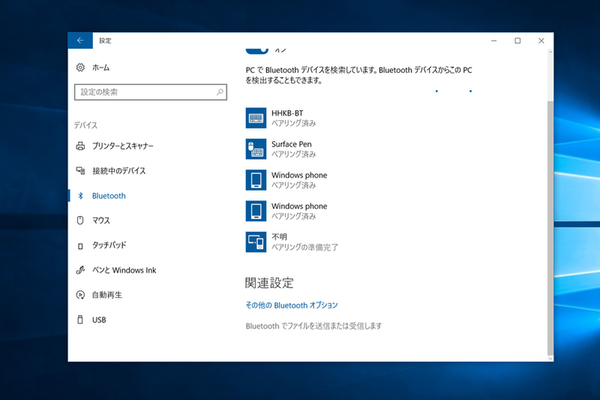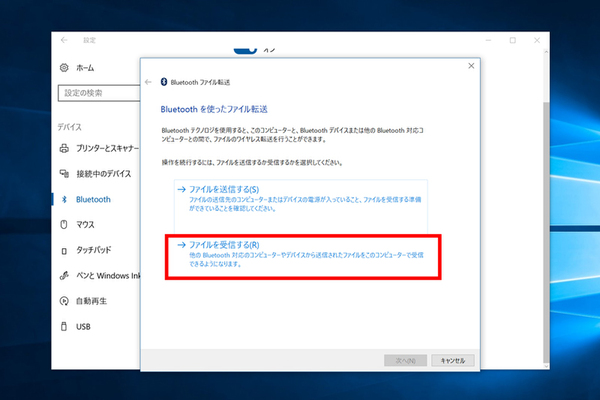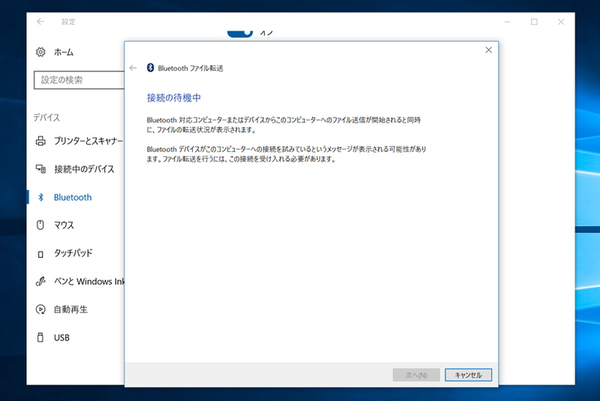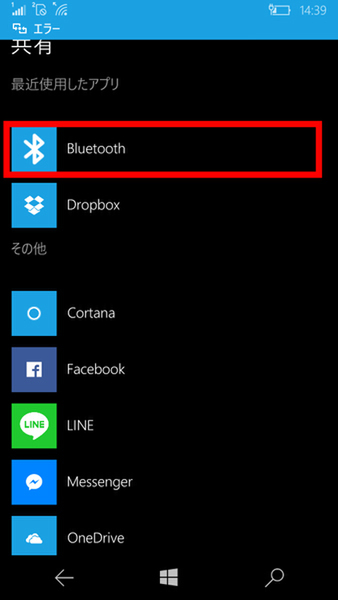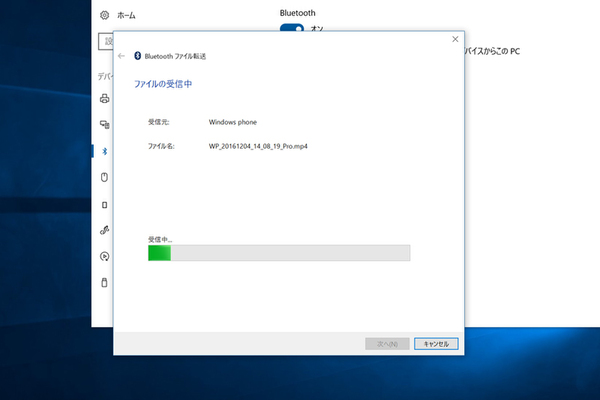ズバッと解決! Windows 10探偵団
第200回
スマホからWindows 10 PCにBluetoothでファイルを送信する
Windows 10にはMacのAirDropみたいな機能はないの?
2016年12月11日 12時00分更新
Windows 10の最新情報を常にウォッチしている探偵・ヤナギヤが、Windows 10にまつわるギモンに答える本連載。
基本技から裏技・神技、最新ビルドのInsider Previewの情報まで、ドド~ンと紹介します。
調査依頼
Windows 10にはMacのAirDropみたいな機能はないの?
スマホで撮った写真や動画などをPCに送るなら、クラウドストレージを使うとラク。メールでもいいし、メモリーカードを抜いて読み込ませてもいい。
しかし、外出先などで、SDカードリーダーがなかったり、Wi-Fiがない場合は困りもの。ファイルサイズ容量が大きい場合、そのままアップロード・ダウンロードすると外出先でパケット通信の制限に引っかかりかねない。そこで活躍するのが、Bluetoothによるファイル送受信機能。iOSのAirDropのように、Bluetoothによるワイヤレスファイル転送が行えるのだ。
まずは、PCとスマホをペアリングし、Windows 10で受け入れ準備。その後、スマホから送信すればOK。パケット通信を利用せず、撮影した動画をPCに保存することができる。
これでズバッと解決!
Bluetoothでペアリングして、直接ファイルを送受信すれば、端末同士で直接やりとりできる
Windows 10探偵団は毎週、月・水の午前9:00、日曜日の12:00に更新します。お楽しみに!
週刊アスキーの最新情報を購読しよう
本記事はアフィリエイトプログラムによる収益を得ている場合があります